ä¿æŠ¤èŒƒå›´
å‚考图和以下æ¥éª¤è¯´æ˜Žäº†åœ¨ ONLYOFFICE Document Server ä¸ä¿æŠ¤ç”µåè¡¨æ ¼èŒƒå›´çš„è¿‡ç¨‹ã€‚

- 用户在文档编辑器ä¸æ‰“å¼€ä¿æŠ¤ -> ä¿æŠ¤èŒƒå›´ï¼Œå•å‡»æ–°å»ºï¼Œç„¶åŽå¼€å§‹åœ¨ä¸è¾“入用户å >è°å¯ä»¥ç¼–辑å—段。
- 文档编辑器å‘文档管ç†å™¨å‘é€è¯·æ±‚,以获å–å…许编辑指定工作表范围的用户列表。
- 文档管ç†å™¨å°†ç”¨æˆ·åˆ—表å‘é€åˆ°æ–‡æ¡£ç¼–辑器,该列表将显示在è°å¯ä»¥ç¼–辑å—段下。
- 用户在文档编辑器的新建范围窗å£çš„相应å—段ä¸æŒ‡å®šèŒƒå›´æ ‡é¢˜å’Œåœ°å€ï¼Œç„¶åŽå•å‡»ç¡®å®šæ·»åŠ å°†æ¤èŒƒå›´æ·»åŠ 到å—ä¿æŠ¤èŒƒå›´åˆ—表。
如何在实践ä¸åšåˆ°è¿™ä¸€ç‚¹
- 创建一个空的 html 文件æ¥æ‰“开文档。
-
在文档编辑器åˆå§‹åŒ–çš„é…置脚本ä¸ï¼ŒæŒ‡å®šäº‹ä»¶å¤„ç†ç¨‹åºä»¥æ˜¾ç¤ºæŽˆäºˆè®¿é—®æƒé™çš„用户列表 编辑指定的电åè¡¨æ ¼èŒƒå›´ã€‚ 当用户打开“ä¿æŠ¤â€->“ä¿æŠ¤èŒƒå›´â€æ—¶ï¼Œå•å‡»â€œæ–°å»ºâ€ï¼Œå¹¶å¼€å§‹åœ¨â€œè°å¯ä»¥ç¼–辑â€å—段ä¸è¾“入内容, 调用 onRequestUsers 事件,用户å¯ä»¥é€‰æ‹©å…¶ä»–用户以å…许他们编辑æ¤èŒƒå›´ã€‚ 具有 protect æ“作类型的 data.c å‚数在æ¤äº‹ä»¶ä¸ä¼ 递。
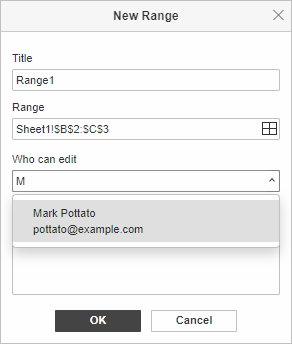
var onRequestUsers = function(event) { docEditor.setUsers({ "c": event.data.c, "users": [ { "email": "john@example.com", "id": "78e1e841", "name": "John Smith" }, { "email": "kate@example.com", "id": "F89d8069ba2b", "name": "Kate Cage" }, ... ] }); }; var docEditor = new DocsAPI.DocEditor("placeholder", { "events": { "onRequestUsers": onRequestUsers, ... }, ... }); -
为了设置“è°å¯ä»¥ç¼–辑â€å—段下的用户列表,必须调用 setUsers 方法:
docEditor.setUsers({ "c": "protect", "users": [ { "email": "john@example.com", "id": "78e1e841", "name": "John Smith" }, { "email": "kate@example.com", "id": "F89d8069ba2b", "name": "Kate Cage" }, ... ] });å…¶ä¸ example.com 是安装文档管ç†å™¨å’Œæ–‡æ¡£å˜å‚¨æœåŠ¡çš„æœåŠ¡å™¨çš„å称。 请å‚阅工作原ç†éƒ¨åˆ†ï¼Œäº†è§£æœ‰å…³æ–‡æ¡£æœåŠ¡å™¨æœåŠ¡å®¢æˆ·ç«¯ä¸ŽæœåŠ¡å™¨äº¤äº’的更多信æ¯ã€‚